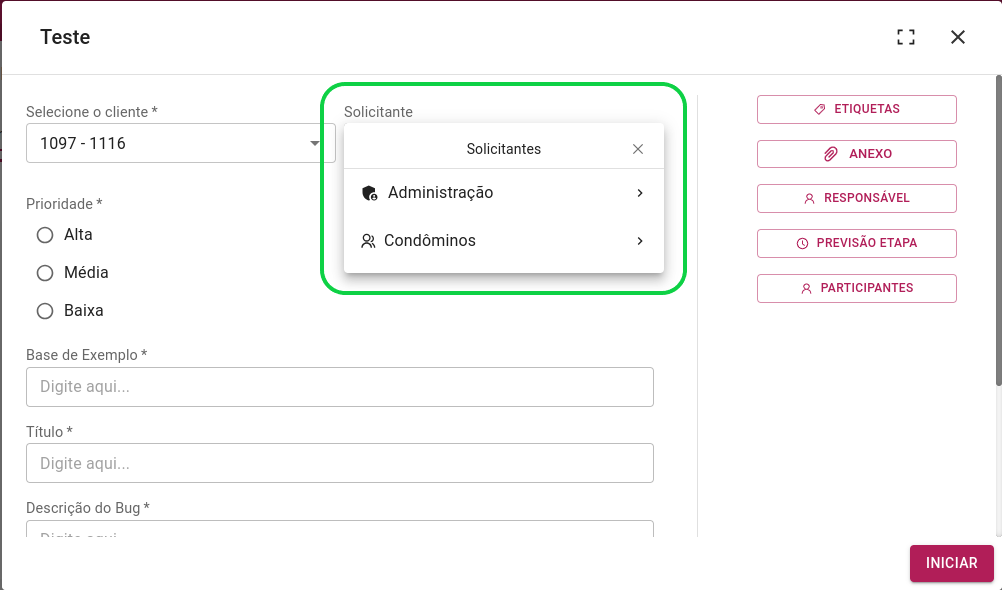Conheça as novidades Winker lançadas em abril! Neste mês, temos melhorias no módulo Cadastro para facilitar a inserção de documentos comprobatórios, além de novos botões no módulo Boletos e muito mais. Vem conferir!
Navegue por aqui: basta clicar na melhoria que mais interessa a você
CADASTRO
Nova opção para inserção de documentos comprobatórios
Usuários com acesso ao módulo Cadastro agora podem inserir documentos comprobatórios mesmo após o cadastro de um novo usuário. Basta clicar no botão “Adicionar documentos comprobatórios”, implementado dentro da unidade, na opção “Documentos comprobatórios”.
Os documentos disponíveis para inserção serão os mesmos cadastrados na configuração, estando ela habilitada ou não. Outro novo botão adicionado chama-se “Remover”, que estará visível somente para documentos anexados por meio desta tela.

Caso nenhum documento tenha sido cadastrado nas configurações, ao clicar no botão de adicionar, a listagem aparecerá conforme a imagem abaixo.
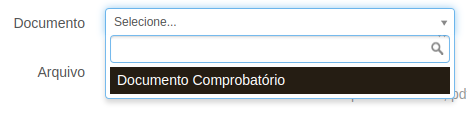
Já para portais com documentos cadastrados nas configurações, os mesmos estarão listados normalmente.
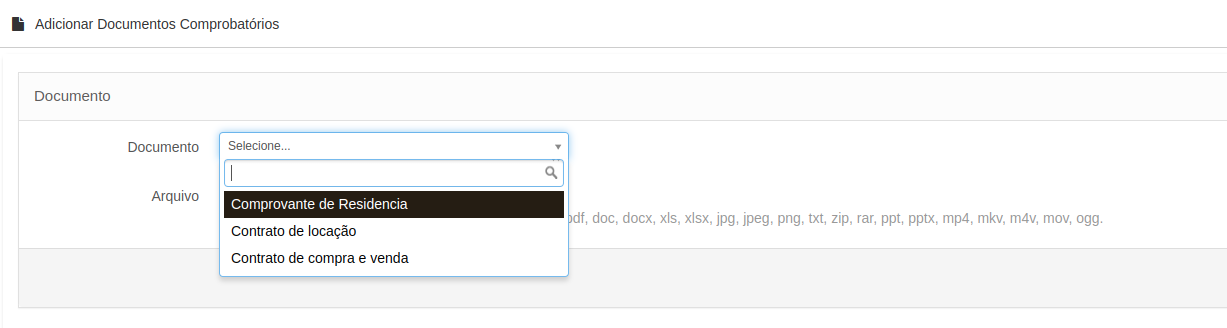
Exclusão de fotos do reconhecimento facial
A pedido de empresas clientes, entre as novidades Winker, foi implementado o botão “Excluir” abaixo da foto do usuário, no módulo Cadastro. O botão permite excluir fotos cadastradas para acesso por reconhecimento facial e, quando clicado, exibe uma mensagem que solicita a confirmação da exclusão.
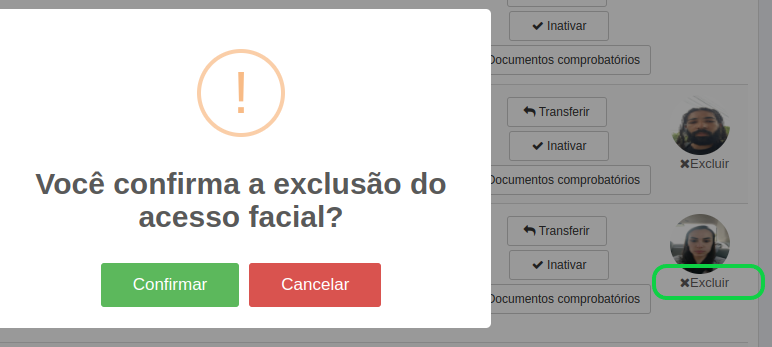
Qualquer usuário com acesso à tela de gerenciamento de unidade consegue utilizar o novo botão.
Aba “Pessoa Autorizada” por unidade
Ao acessar uma unidade por meio do módulo Cadastro, é possível conferir uma nova aba, chamada “Pessoa Autorizada”. Nela, constam todas as visitas cadastradas para a unidade selecionada, sejam visitantes ou prestadores de serviço.
Para visualizar mais detalhes, basta clicar no ícone de lupa.
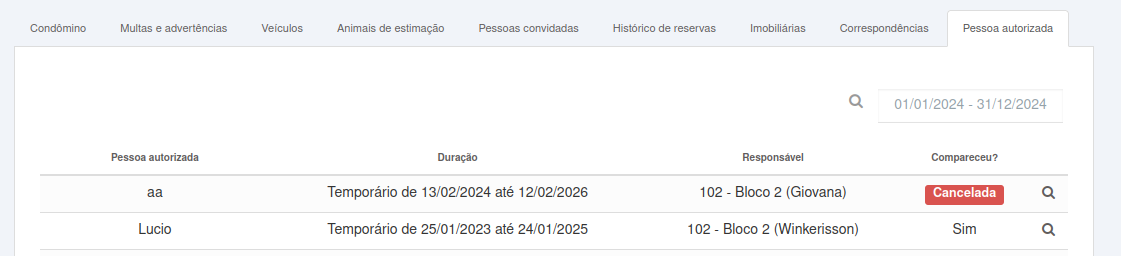
Então, abre-se uma janela com todas as informações, entre elas, nome, tipo, documentos, previsão, situação e outras.
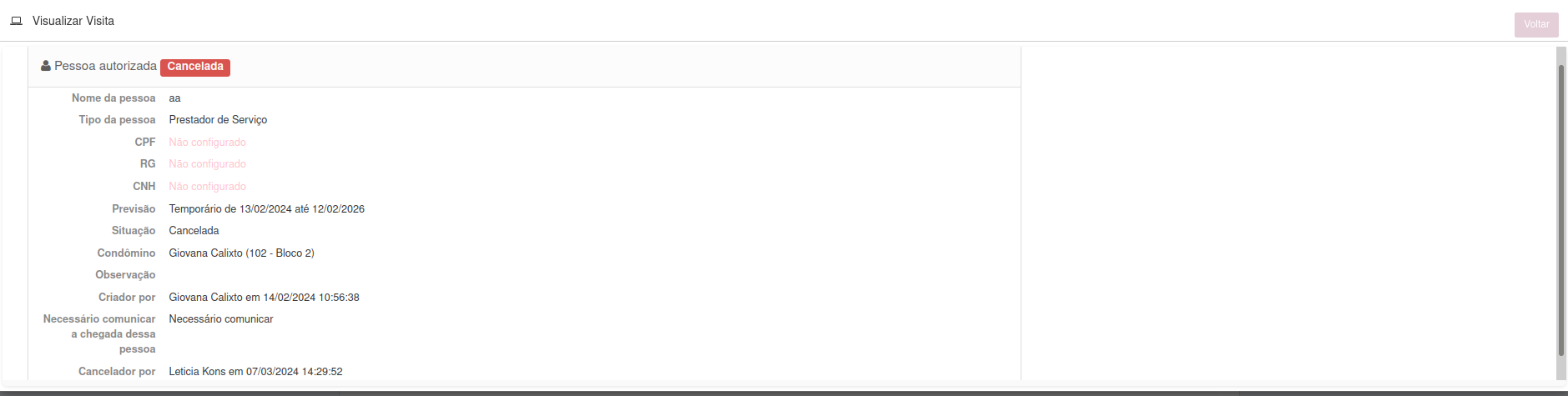
RESERVAS
Visualização de valores no card do recurso
Após a configuração para definição da taxa de uso em áreas comuns, nossa equipe de desenvolvimento resolveu facilitar a visualização para usuários: é possível conferir os valores no próprio card do recurso a ser reservado.
Para isso, basta utilizar o botão “Consulte”, abaixo de “Taxa de Reserva”.
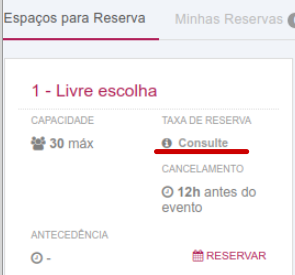
Ao clicar no novo botão, abre-se uma janela com informações sobre a composição da taxa, seguindo a mesma visualização já existente na agenda, para reservas via web.
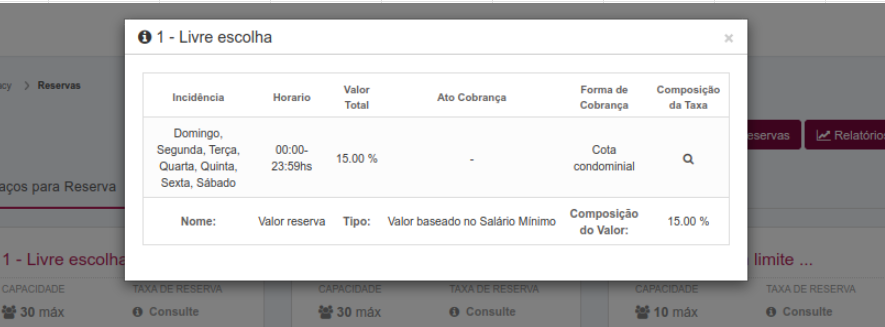
Quando o recurso possui uma taxa cadastrada, é possível conferir o valor clicando no botão “Taxa”.
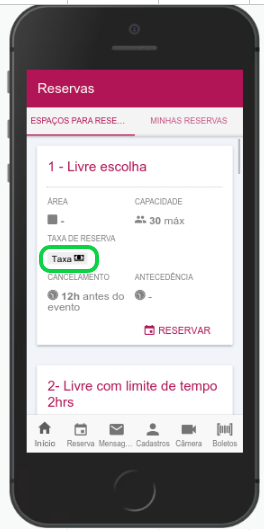
Ao clicá-lo, abre-se a janela com informações detalhadas. No aplicativo, a melhoria está disponível a partir da versão 2.1.75.
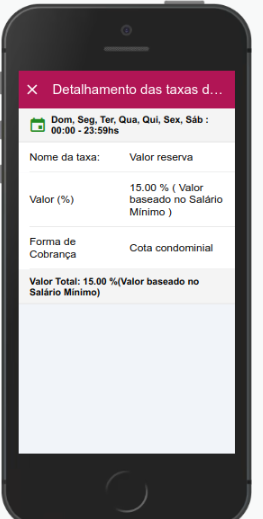
BOLETOS
Botão para envio de boleto por e-mail
Para usuários de unidades do condomínio, está mais fácil enviar o boleto por e-mail, diretamente no aplicativo ou web, por meio do novo botão “Enviar por e-mail”.
Como funciona na web?
Basta clicar no ícone de envelope, que aparece ao lado de boletos com status “Em aberto”. O novo botão será exibido para usuários com acesso aos boletos da unidade. Quando o cursor é colocado sobre o ícone, aparece a mensagem “Enviar boleto por e-mail”.

Clicando no ícone, abre-se uma janela para envio do e-mail que, por padrão, estará preenchido com o endereço do usuário logado e também pode ser substituído por qualquer e-mail válido.
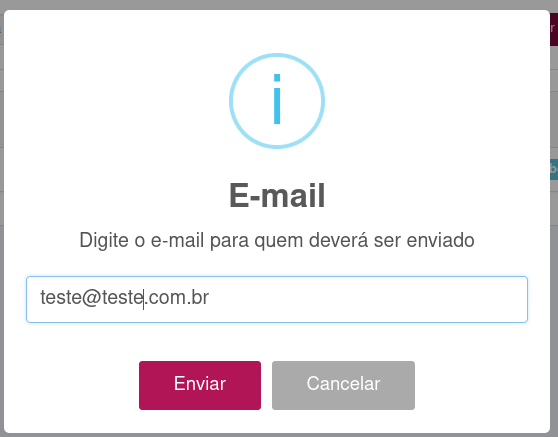
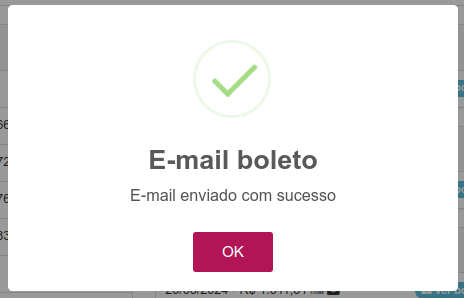
Outra das novidades Winker do módulo Boletos é a exibição da mensagem “Copiar linha digitável”, quando o cursor é colocado sobre o ícone de código de barras.
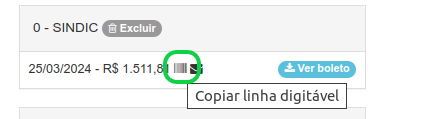
Como funciona no aplicativo?
A partir da versão 2.1.76, o ícone de envelope também aparece em boletos com status “em aberto”.
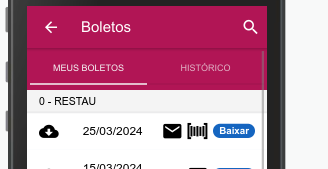
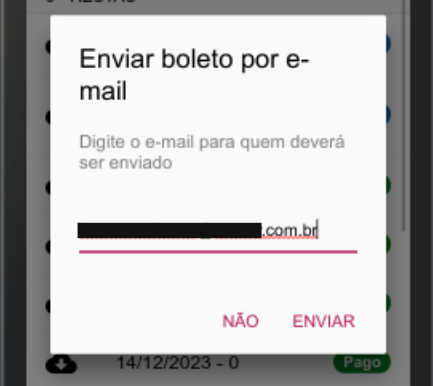
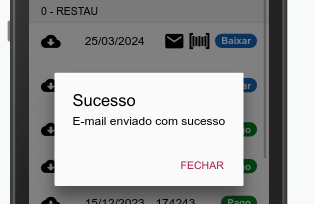
Como funciona para relatórios?
Uma nova opção de filtro também foi implementada no relatório de boletos, para exibição dos documentos que foram enviados via e-mail por moradores.
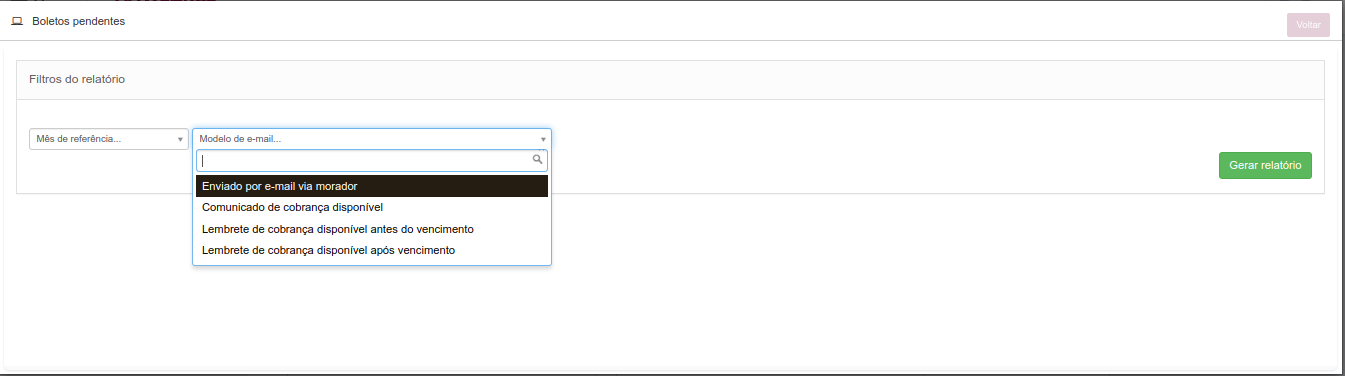
Ao utilizar este filtro, o relatório contará com as seguintes colunas e informações:
→ Bloco (nomenclatura);
→ Unidade (nomenclatura);
→ Referência;
→ Série (Caso não tenha, será exibido “ – ” )
→ Total de Acessos;
→ Condômino (nomenclatura, o usuário que preencheu e enviou o e-mail);
→ E-mail – Data Acesso (os e-mails preenchidos e quando foram acessados. Após o e-mail ter sido lido, à frente do endereço, será exibido “Acesso e-mail:”. Nesta mesma coluna, constam data e horário de acesso e, à frente do e-mail, será exibido “Acesso boleto:”)
→ Data de envio (data do envio do e-mail, usuário que enviou e endereço do e-mail).

DASHBOARD
Saiba quais síndicos baixaram o app da sua administradora
Esta melhoria é mais um dos pedidos de clientes Winker atendidos pela nossa equipe de desenvolvimento: agora, é possível conferir quais síndicos fizeram o download do aplicativo.
A novidade está no relatório “Indicadores dos portais” (disponível no símbolo de engrenagem, no Dashboard), na nova coluna “Síndico baixou o app”.
Além das informações sobre downloads individuais (Sim ou Não), a última linha do relatório demonstra a soma total de síndicos que baixaram o app no período selecionado.
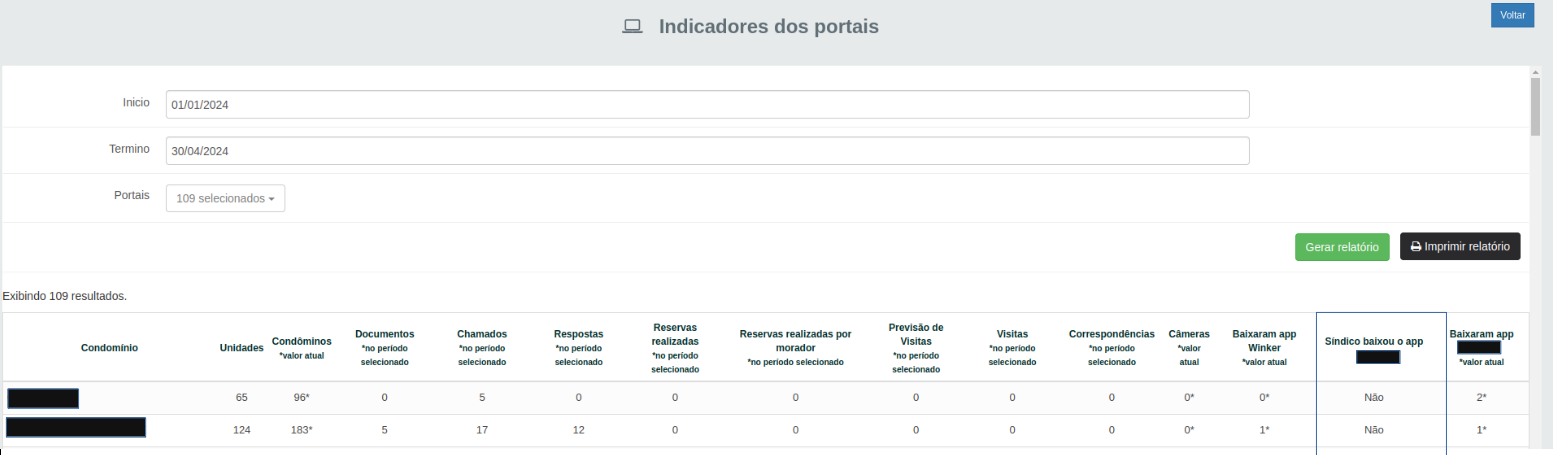
CONDÔMINO
Mudança na visualização de usuários
No módulo Condômino, há uma nova regra para detalhamento dos dados de usuários da própria unidade.
Quando estiver selecionada a opção “Não”, da configuração “Permitir que os usuários vejam quem são os usuários do condomínio”, haverá uma nova opção, chamada “Permitir que os usuários vejam quem são os usuários da unidade”, que conta com as opções “Sim” e “Não”.
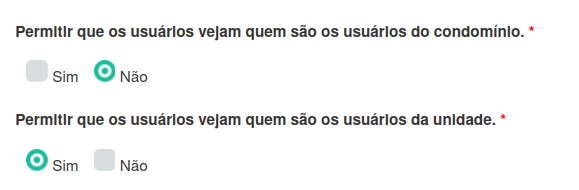
Caso a configuração “Permitir que os usuários vejam quem são os usuários do condomínio” esteja habilitada, com a opção “Sim”, serão exibidas as seguintes informações:
→ o módulo “Condôminos”;
→ todos os usuários do condomínio, como já ocorre atualmente;
→ para acesso do morador: detalhes sobre “Veículos”, “Animais de estimação” e “Unidade” dos moradores da(s) unidade(s) às quais ele esteja associado.
Para os demais moradores da lista, a visualização foi mantida de forma restrita às unidades, como já ocorre atualmente.
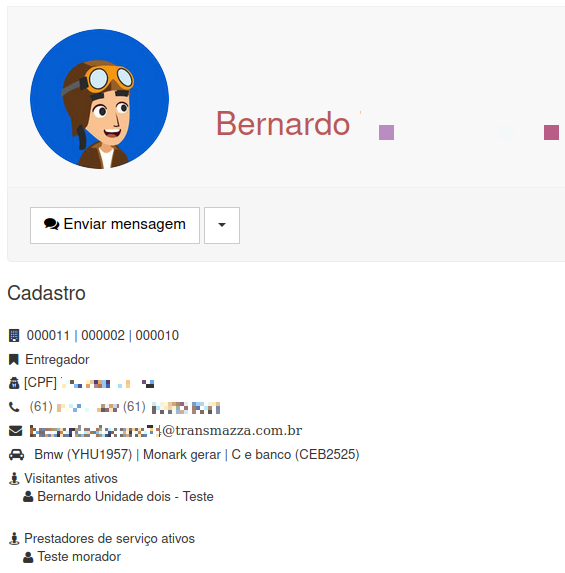
Já as informações sobre “Visitantes (ativos)” e “Prestador de serviços (ativo)” podem ser visualizadas apenas pelo próprio morador.
Por outro lado, se a configuração “Permitir que os usuários vejam quem são os usuários do condomínio” estiver desabilitada, mas a configuração “Permitir que os usuários vejam quem são os usuários da unidade” estiver habilitada, serão exibidas as seguintes informações:
→ o módulo “Condôminos”;
→ apenas a listagem de moradores da própria unidade, bem como os detalhes já citados no exemplo anterior.
O módulo “Condôminos” não será exibido quando ambas as configurações estiverem desabilitadas, ou seja, com a opção “Não” selecionada.
A melhoria está disponível no aplicativo, a partir da versão 2.1.76.
PERFIL DE USUÁRIO
Opção “Moderações” em preferências de e-mail
A opção chamada “Moderações” foi implementada nas opções “Preferências de E-mail” e “Preferências de notificação Push”, em “Meu Perfil”.
Ao habilitá-la, o usuário passa a receber todas as mensagens de moderação relacionadas a novos usuários, mensagens, reservas e chaves de acesso.
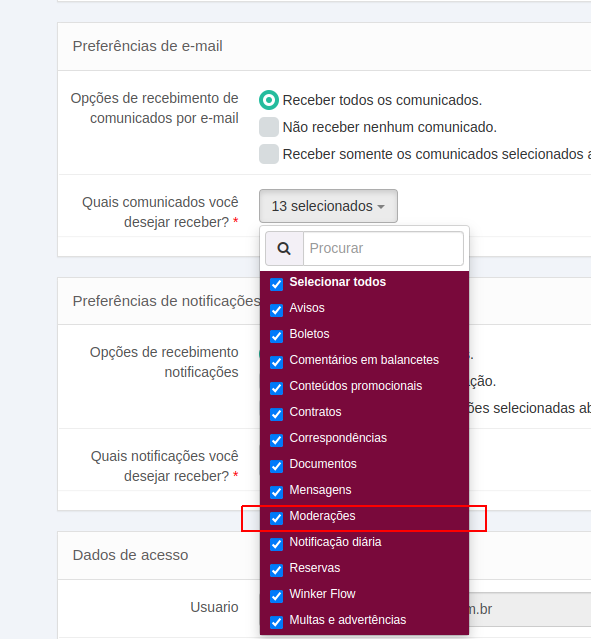
Como funciona?
A opção “Moderações” está disponível para todos os usuários com as permissões “Gerenciar Mensagens do Gestor Portal” e “Moderar Mensagens”.
Síndicos, usuários do Corpo Diretivo e colaboradores do condomínio que tenham as permissões mencionadas recebem as notificações.
Já usuários Admin e usuários da Administradoras continuam recebendo a mensagem, mas não são notificados, como já ocorre atualmente.
MULTAS E ADVERTÊNCIAS
Filtro de busca por unidade
A fim de facilitar e refinar buscas no módulo Multas e Advertências, foi implementado uma nova opção de filtro, por unidade.
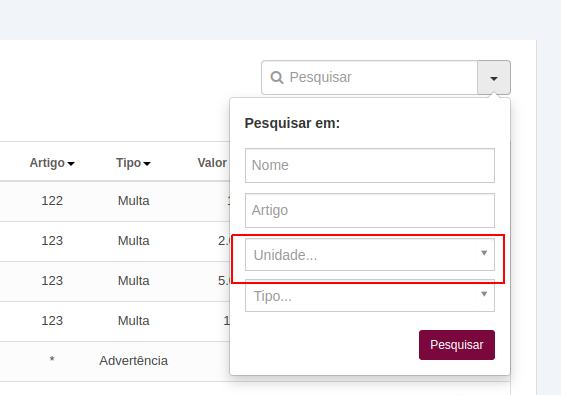
ASSEMBLEIA VIRTUAL
Novo relatório de resultado de votação
Se você precisa divulgar o resultado de votação de uma assembleia virtual, agora pode utilizar a nova opção “Imprimir votação (anônima)”, que foi implementado na aba “Resultado”, na seção “Votação”.
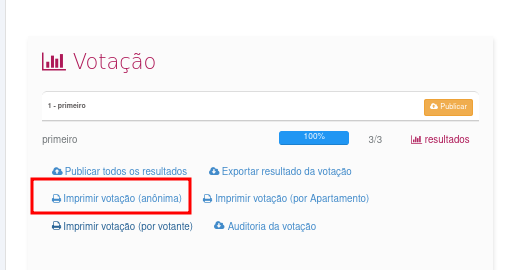
Nesta opção de relatório que faz parte das novidades Winker, consta apenas a totalização de votos, sem especificação sobre votantes e unidades, conforme a imagem abaixo.

Seleção de informações no relatório de lista de presença
Agora, você também pode escolher quais informações deseja que constem no relatório de lista de presença da Assembleia Virtual Winker.
Ao clicar no relatório “Imprimir lista de presença”, que se encontra na aba “Resultado”, na seção “Lista de presença”, é possível escolher entre “E-mail”, “CPF/CNPJ” e “IP”.
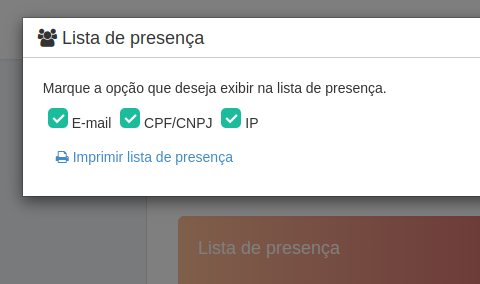
PORTARIA
Está mais fácil cadastrar chaves
Na tela do módulo Portaria, há um novo botão: “Cadastrar chaves”. Nele, é possível cadastrar chaves diretamente por meio da portaria e não apenas nas configurações do portal.
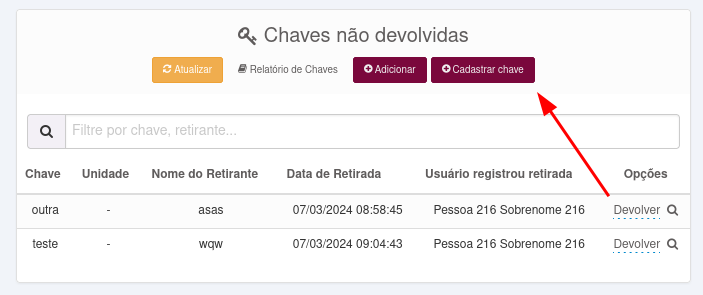
Este botão está disponível somente para usuários com a permissão para gerenciar o cadastro de chaves.
WINKER PRO
Novos relatórios financeiros
Agora, 6 relatórios financeiros estão disponíveis na aba “Relatórios”, do Balancete Interativo:
→ Renegociação de dívida
→ Movimento diário
→ Extrato de conta financeira
→ Balancete por centro de custos
→ Razão por conta contábil débito
→ Razão por conta contábil crédito
Os relatórios, em formato PDF, são disponibilizados por meio de um link, gerado pelo Winker Pro. A exibição ocorre em tempo real, ou seja, qualquer alteração realizada nos mesmos é atualizada instantaneamente na Winker.
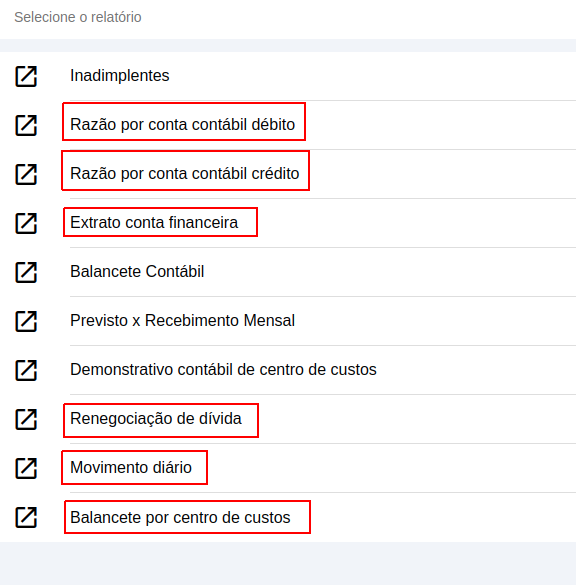
A configuração de permissão de usuários que podem visualizar estes novos relatórios possui o mesmo funcionamento dos demais.
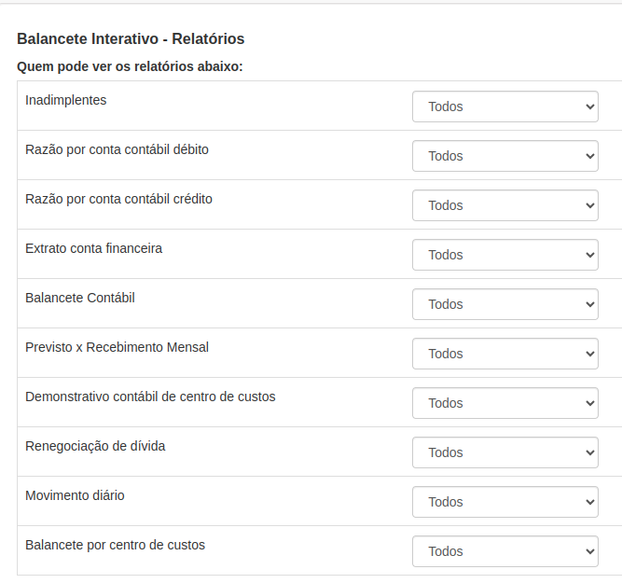
WINKER FLOW
Na versão mais recente do sistema, a equipe de desenvolvimento do Winker Flow concentrou esforços em melhorias de interface e usabilidade, com foco em proporcionar uma experiência ainda mais estável e eficiente aos usuários da plataforma.
Chatbot
Agora, Winker Chat e Winker Flow estão ainda mais integrados para agilizar suas rotinas: crie e configure fluxos do chatbot, diretamente no Winker Flow.
O botão “Chat” está no canto superior direito, ao lado de “Organograma”.
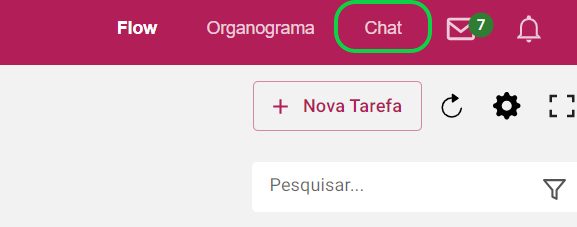
Ao clicar nele, é possível criar agentes e agentes bots, bem como personalizar o ícone de cada um deles na etapa de criação.
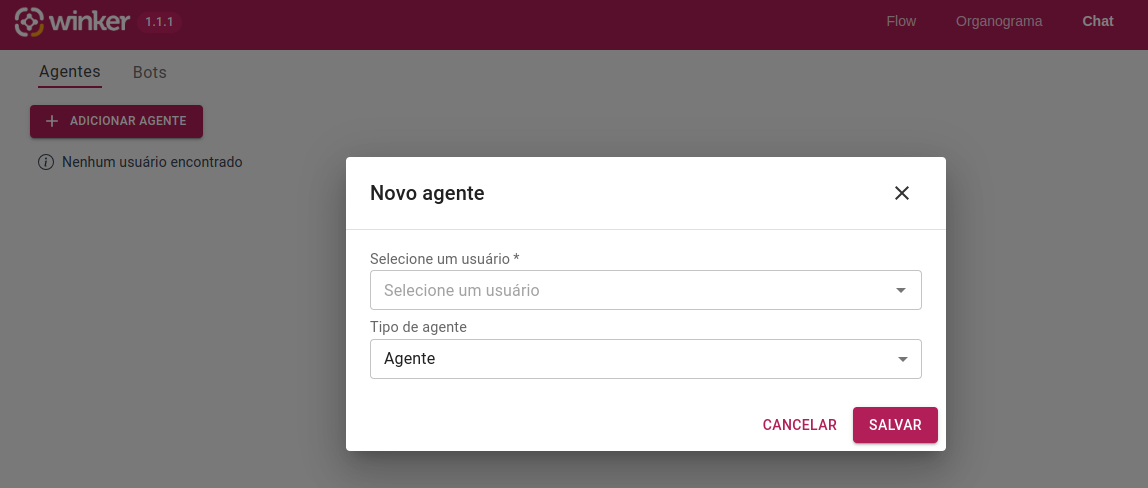
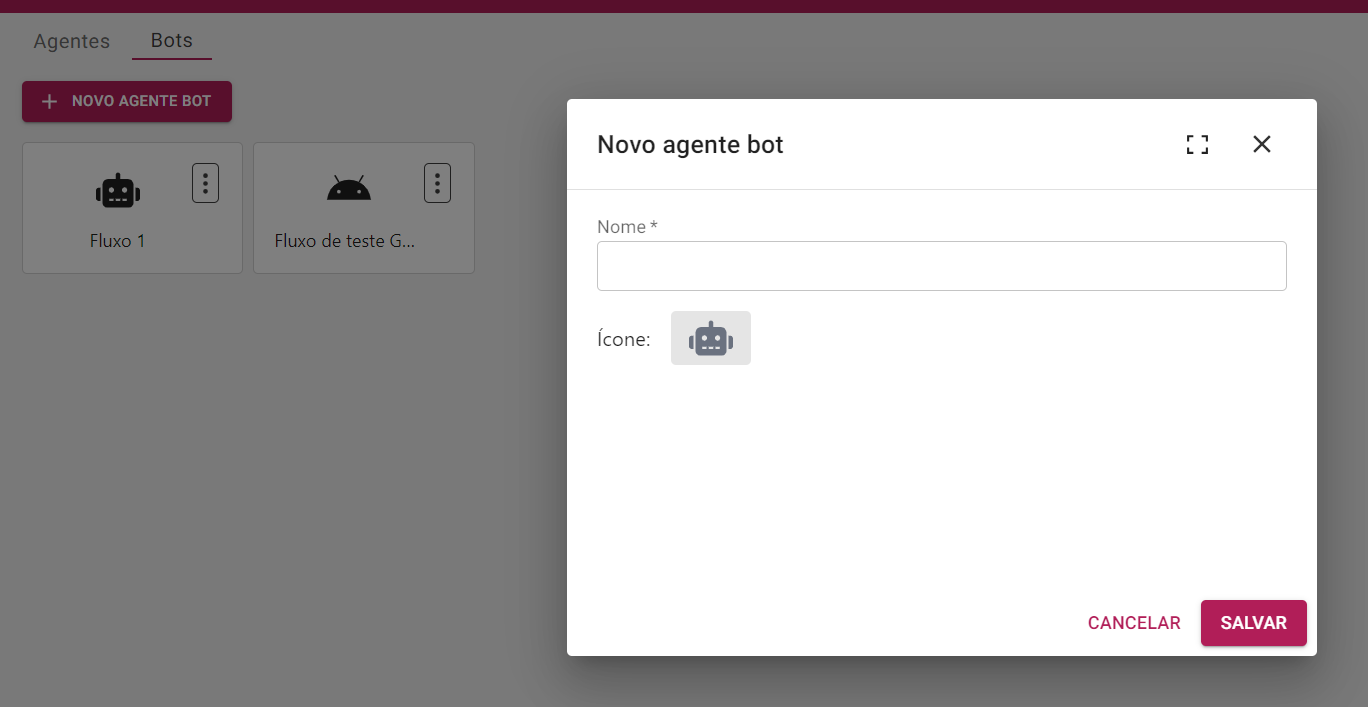
Mais destaque para o Componente Inativar
O botão Inativar/Ativar agora se chama “INATIVAR GRUPO” e ganhou um novo local, nas janelas de grupo.
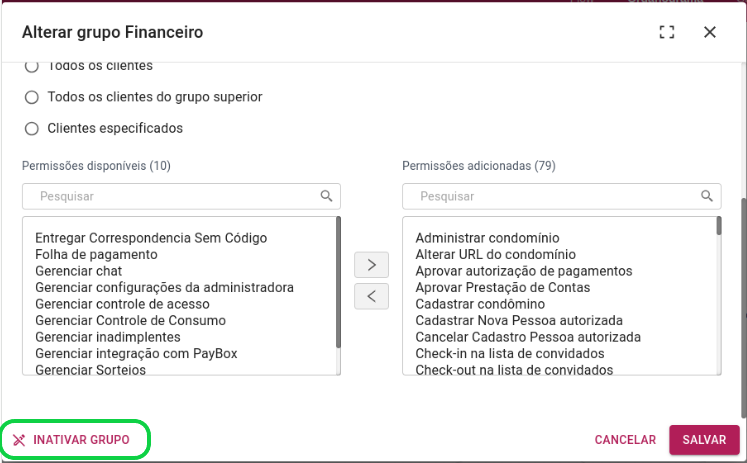
Novo campo Solicitante
Nas condições das regras e automações, quando um campo for atualizado, agora existe o campo “Solicitante”.
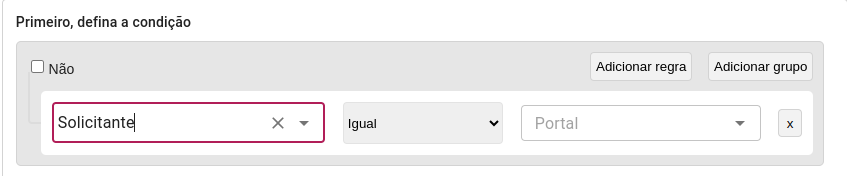
Notificação ao morador
Ao criar um flow de cliente, é possível notificar moradores por e-mail, quando estes forem adicionados como solicitantes da tarefa. Para isso, basta selecionar a opção “Moradores serão notificados”.
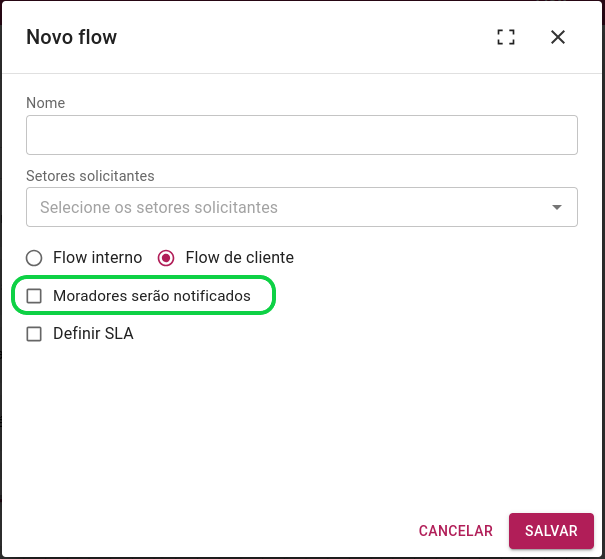
Mensagens fixadas
Para que a opção “Fixar mensagens” se torne ainda mais intuitiva, foi implementado um novo ícone à frente do texto do botão. O mesmo ícone aparece ao lado das mensagens fixadas, que são exibidas como primeiras do card.
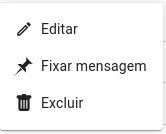
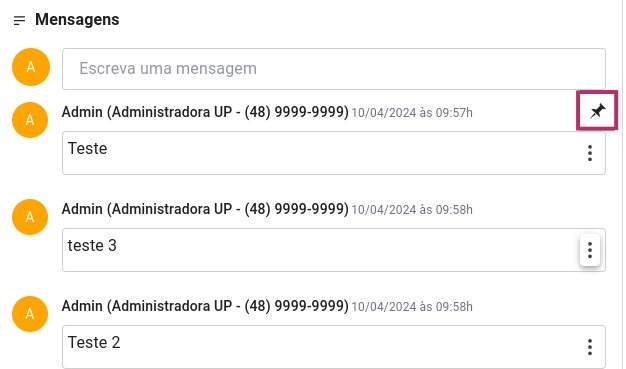
Divisão por administração e condôminos
Ao criar uma nova tarefa em flow de cliente, após a seleção de determinado cliente, é possível selecionar se o solicitante pertence à administração do condomínio ou é um condômino.